PDF格式良好的视觉阅读性和通用性使得PDF文件的使用越来越广泛了,网络上的PDF资料也越来越多,但是我们往往想要提出某些资料里面的部分文字内容进行二次编辑,那么我们这里就是讲比较通用的PDF转为WORD格式的方法。现在,office2016中的word支持pdf直接转换为word可编辑的格式。
下面,让小编来详细介绍如何实现这一过程及需要注意的事情。
方法/步骤
1、电脑必须安装office2016套件下的word,然后准备好你想要转换的pdf文件。如下演示《7天学会时间管理》为例。

2、用鼠标右键单击pdf文件,依次打开“用其他方式打开”>选择word2016.
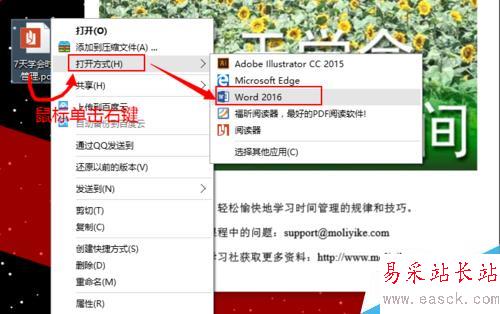
3、之后,会打开word2016主界面,并弹出pdf转换为word后的注意须知。原文件越大,转换时间越久,图片越多越久。另外,原文件包含大量图片后,实际导出的结果可能跟原文件有所不同,这点主要是文件字符的空格、图片位置排布调整等有关。
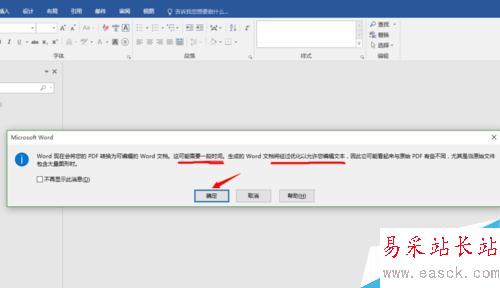
4、转换过程持久的,需要耐心等待,笔者尝试多次,不会卡死。如果想取消,可以按ESC键。笔者尝试转化千页文本,耗时确实漫长,不过也不超过5分钟。一般需要一分钟左右即可。
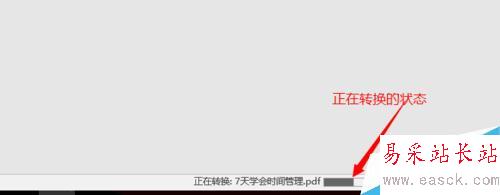
5、实际转化后的结果如图。本示例的原文件有44页,而转换后变为40页,有些地方文本整体上移了一点,图片识别也很合理,就是感觉多了一些显示的换行符,不过这些在打印演示的时候是没有的。
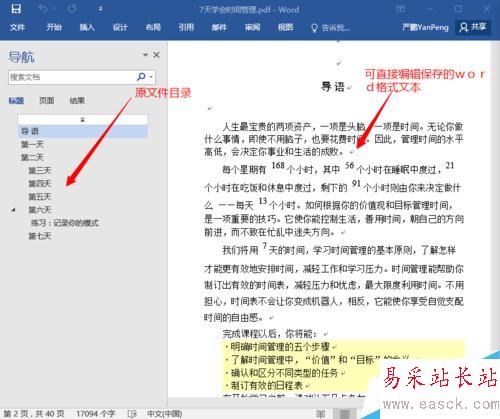
6、与源文件进行对比。虽然还是不能完全保证导出格式保持与原来的pdf文件一致,但是字体足够被识别和编辑。不用借助其他工具直接转,也实在方便。
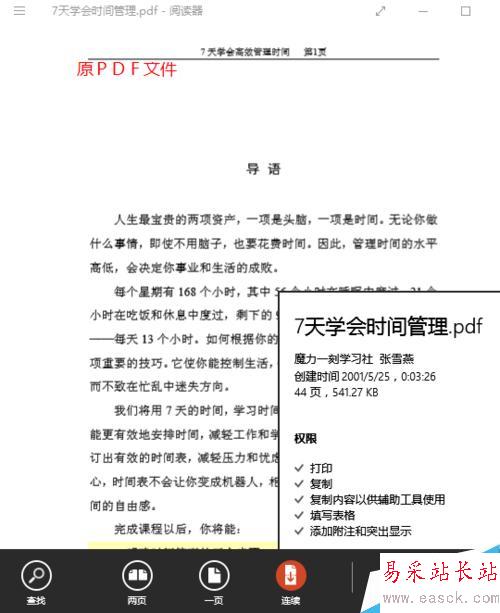
注意事项
转换过程需要耐心等待,如果想取消可以按ESC键。
以上就是pdf如何直接转换为word2016可编辑格式方法介绍,操作很简单的,大家学会了吗?希望能对大家有所帮助!
新闻热点
疑难解答